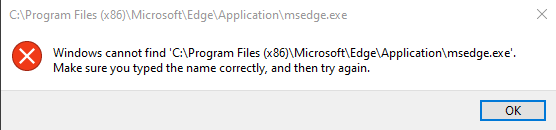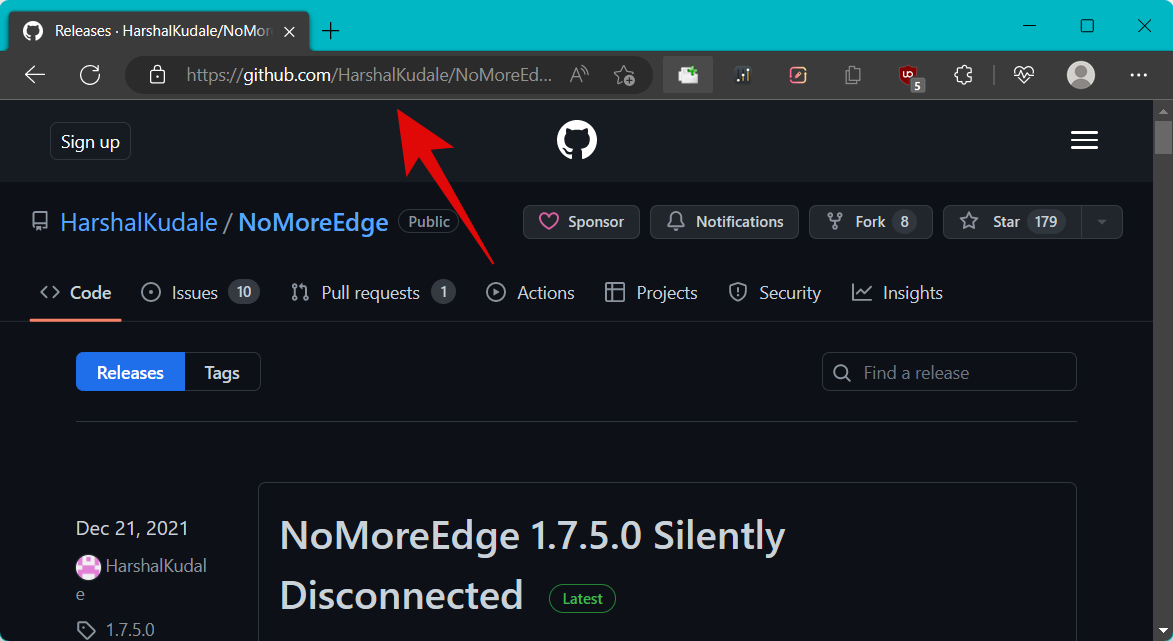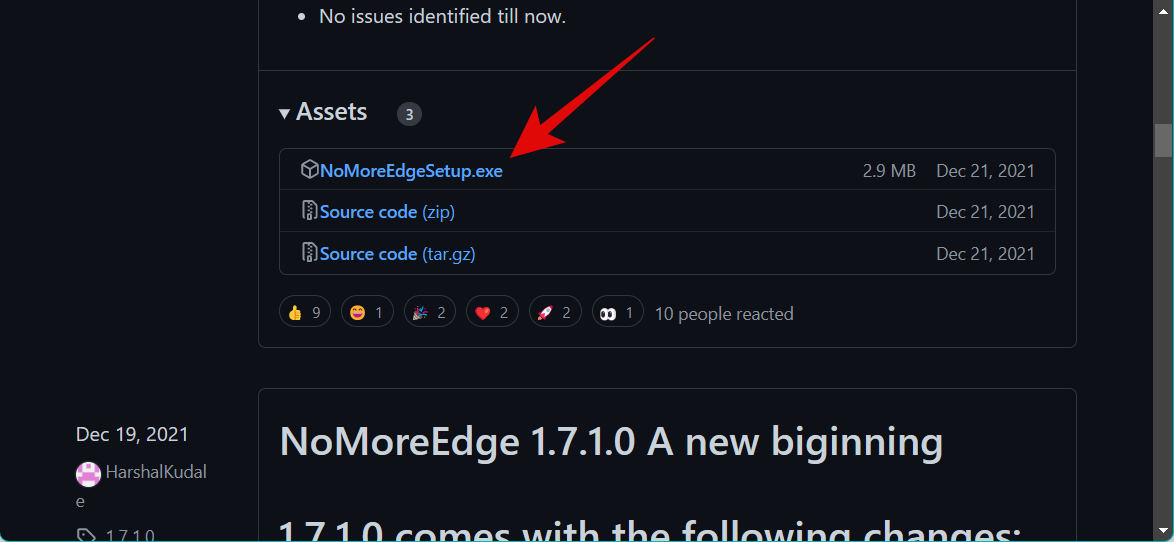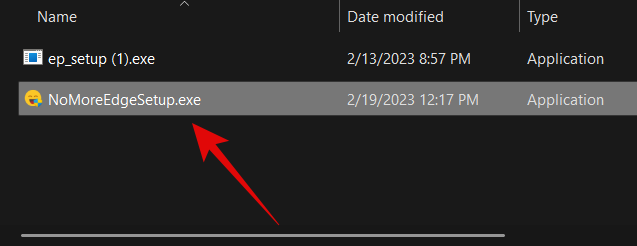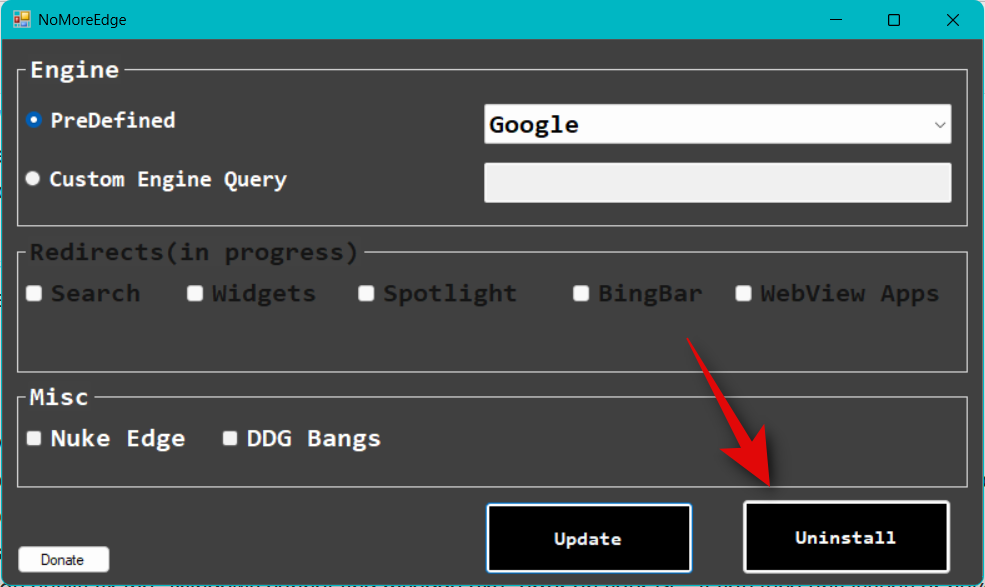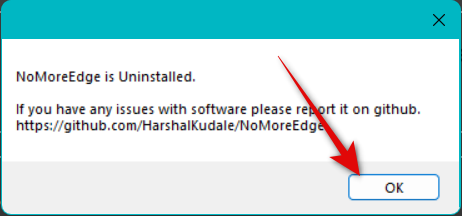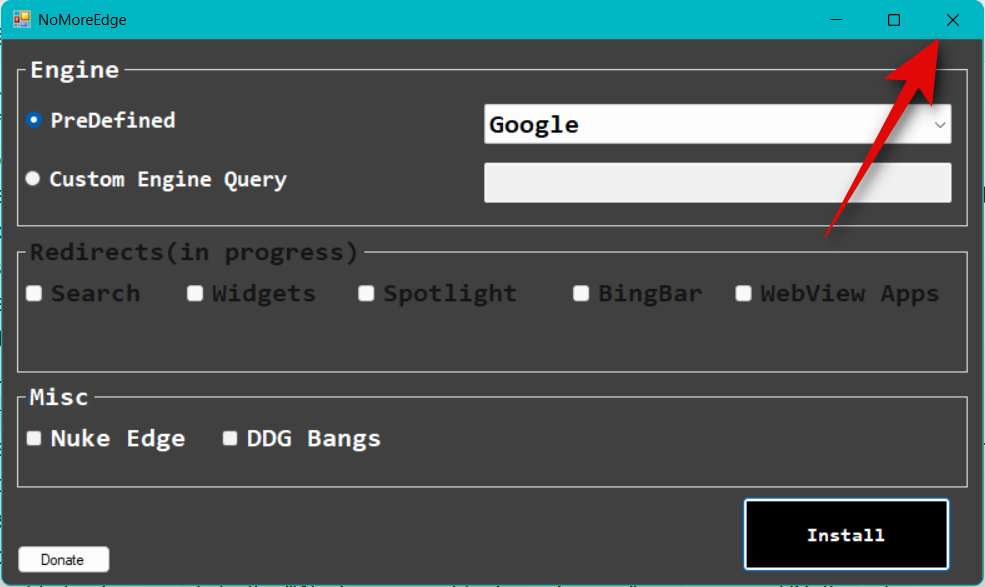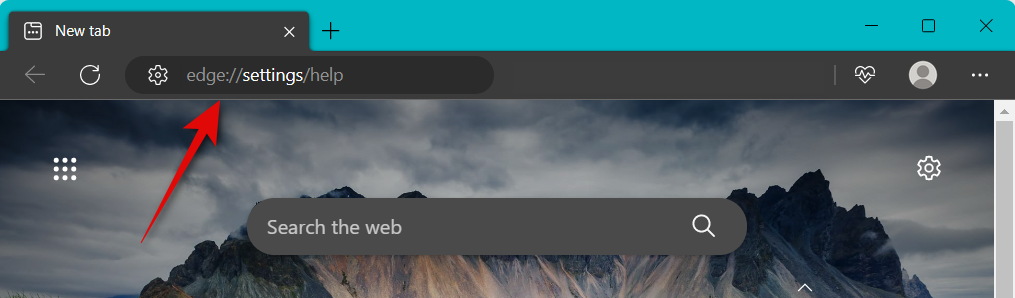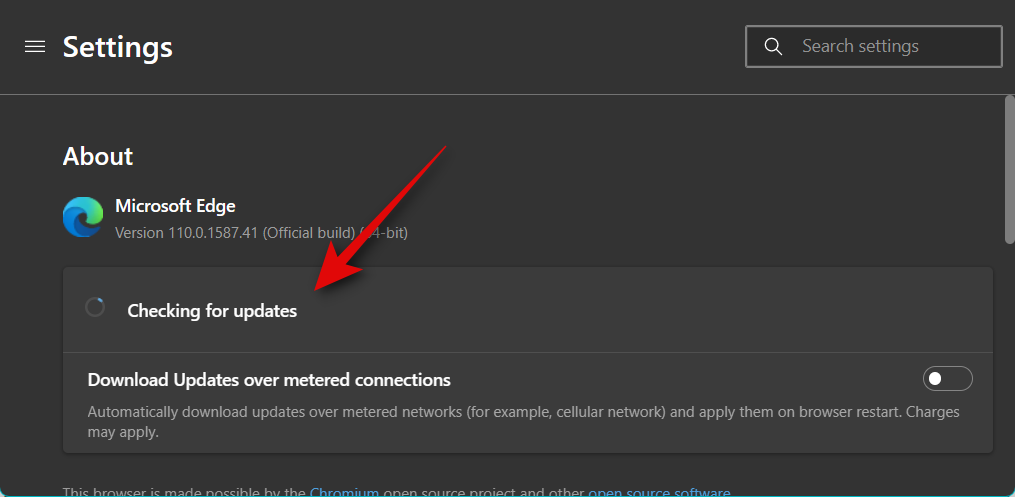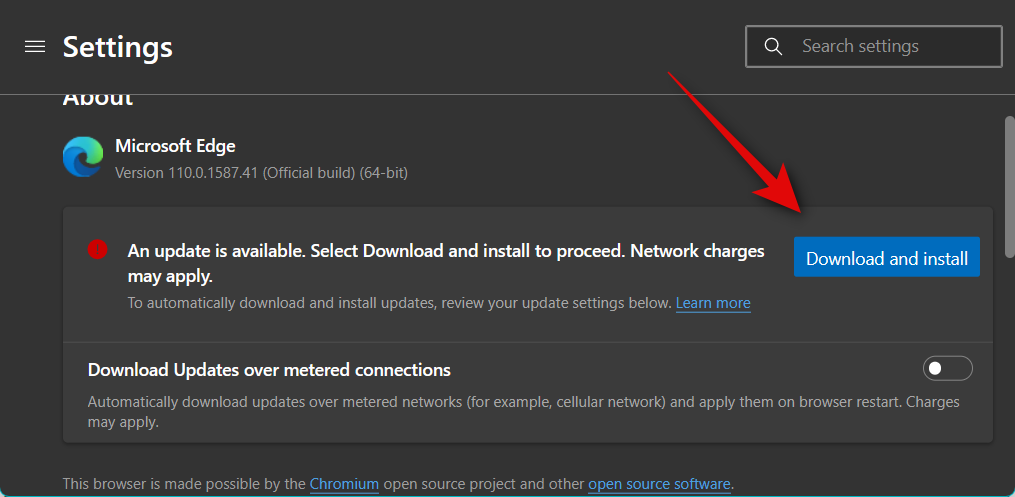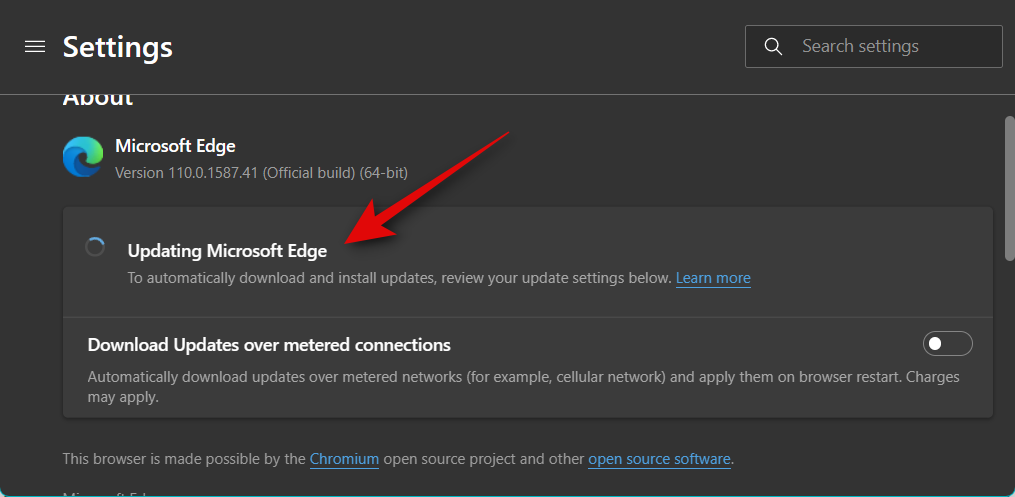Mit kell tudni
- Az ok: A „Windows nem találja az msedge.exe-t” hiba akkor fordul elő, ha a Windows nem találja a fájl helyét, mert egy olyan eszköz, mint a NoMoreEdge, átirányítja valahova máshová.
- A javítás: Vissza kell vonnia az olyan eszköz által beállított átirányításokat, mint a NoMoreEdge.
Nem mindenkinek tetszik, ahogy a Microsoft nyomul – inkább lökdösni! — Edge a Windows 11 megjelenése óta. A Windows 11 legtöbb webes funkciója az Edge-re támaszkodik, legyen az a Start menü internetes keresése, widgetek vagy a Microsoft Store. Ez meglehetősen nehézkes, ha egy másik, adatvédelmi szempontból barátságosabb böngészőt használ, mint például a Mozilla Firefox vagy a DuckDuckGo.
Ez oda vezetett, hogy sok felhasználó keresi a módját, hogy megszabaduljon az Edge-től , hogy használhassa előnyben részesített böngészőjét a Windows 11 rendszeren. Azok a felhasználók azonban, akik ezt az utat választották, a közelmúltban a „Windows nem találja az msedge.exe-t” hibával találkoztak. Tehát mi okozza ezt a hibát a Windows 11 rendszerben? És hogyan tudod megjavítani? Találjuk ki!
Mi az oka annak, hogy a Windows nem találja az msedge.exe hibát?
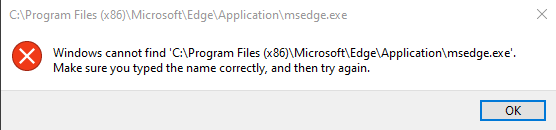
A NoMoreEdge egy nyílt forráskódú segédprogram, amelyet a Githubon tárolnak, és amely segít az Edge letiltásában mindenhol a Windows 11 rendszerben, és helyette a preferált alapértelmezett böngészőt használja. Használhatja alapértelmezett böngészőjét a Windows Search, a keresőmotor-támogatás, a Windows Spotlight és sok más szolgáltatásban. Noha nagyszerű eszköz az Edge eltávolítására, ez a „Windows nem találja msedge.exe” hiba ismert oka a Windows 11 rendszeren.
Így az eszköz által végrehajtott módosítások visszaállítása a Windows 11 számítógépen könnyen javíthatja ezt a hibát. A javítás után frissítheti vagy újratelepítheti az Edge-t, hogy megszabaduljon a hibától. Ha elkészült, újra használhatja az eszközt az Edge letiltásához, és újra használhatja az alapértelmezett böngészőt a Windows 11 Edge-re támaszkodó összes funkciójában.
A „Windows nem találja az msedge.exe hibát”
A következőképpen javíthatja ki a „Windows nem találja az msedge.exe fájlt” hibát Windows 11 rendszerű számítógépén.
Nyissa meg a kívánt böngészőt a számítógépén, majd keresse fel az alábbi linket.
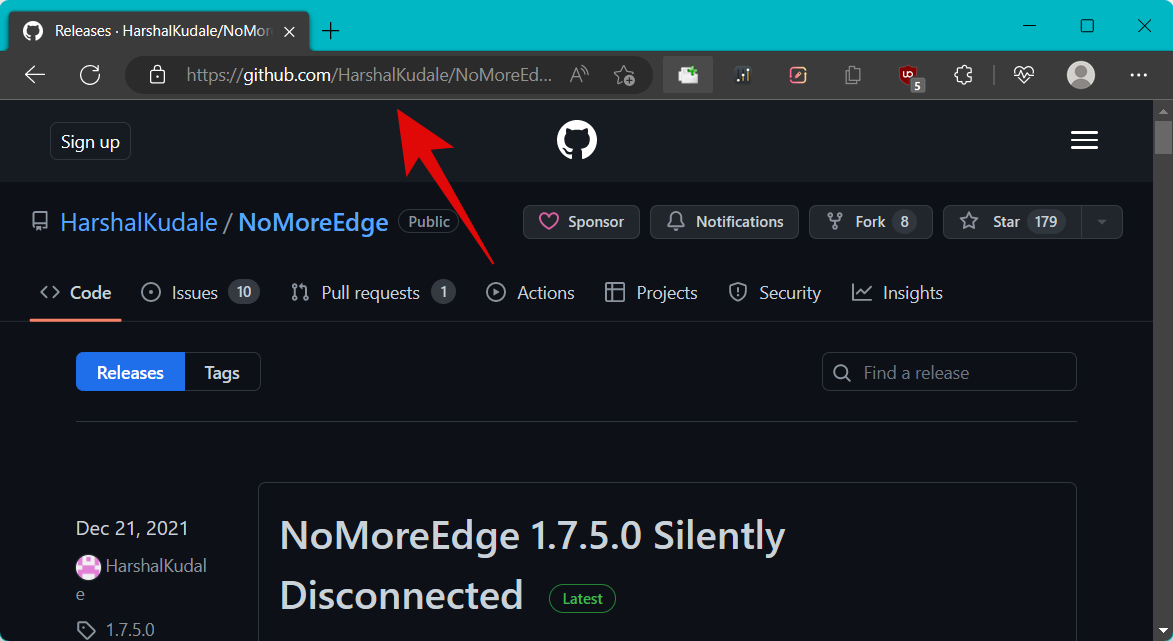
Közvetlenül az eszköz Kiadások oldalára kerül. Kattintson és töltse le az .EXE telepítőfájlt a legújabb kiadás alatt.
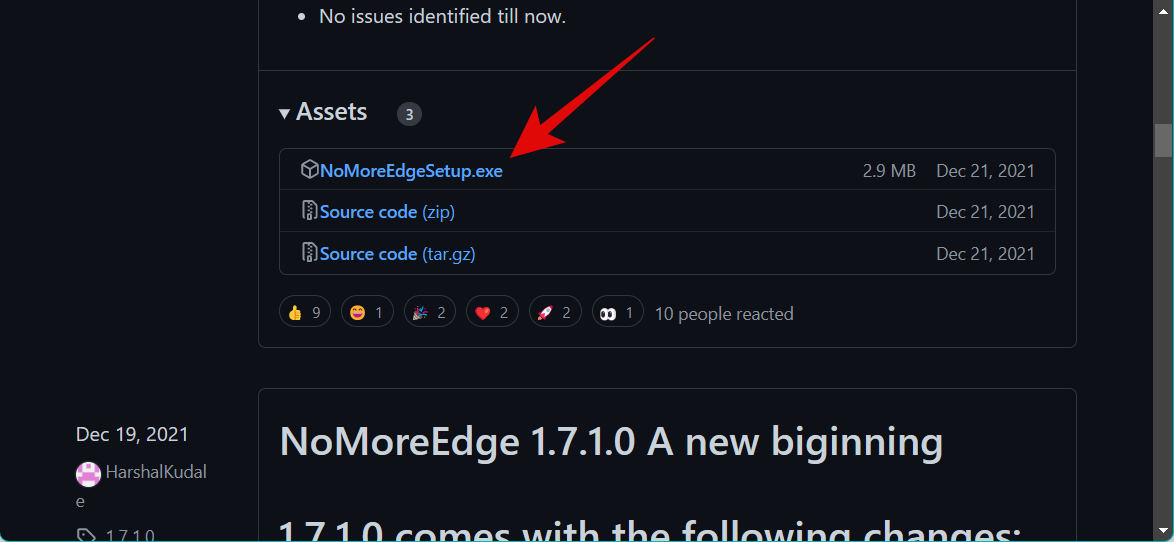
Most kattintson duplán, és indítsa el a számítógépére letöltött NoMoreEdgeSetup.exe fájlt.
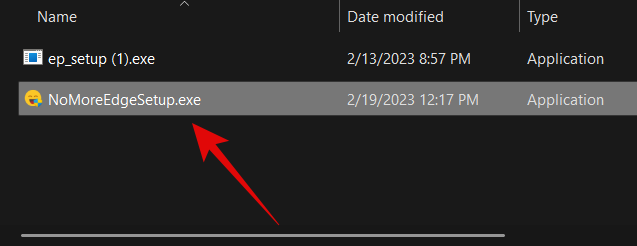
Ahogy korábban is használta az eszközt, már telepítve lesz a számítógépére. Egyszerűen kattintson az Eltávolítás gombra a jobb alsó sarokban.
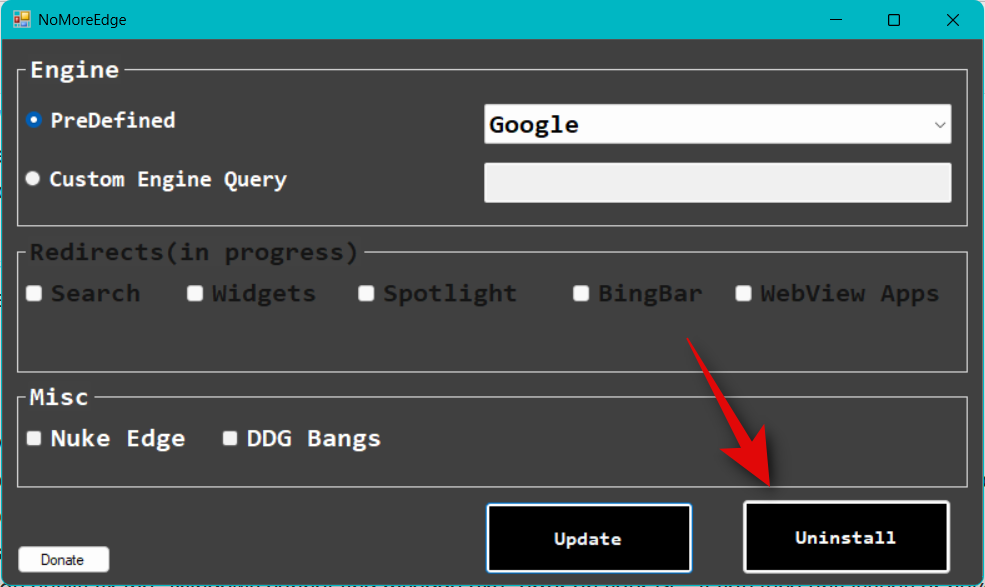
Az eltávolítás után kattintson az OK gombra .
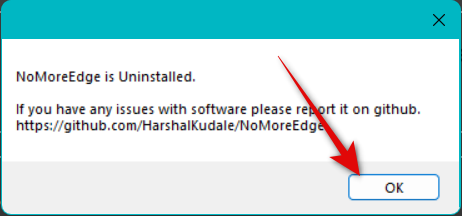
Most zárja be a szerszámot.
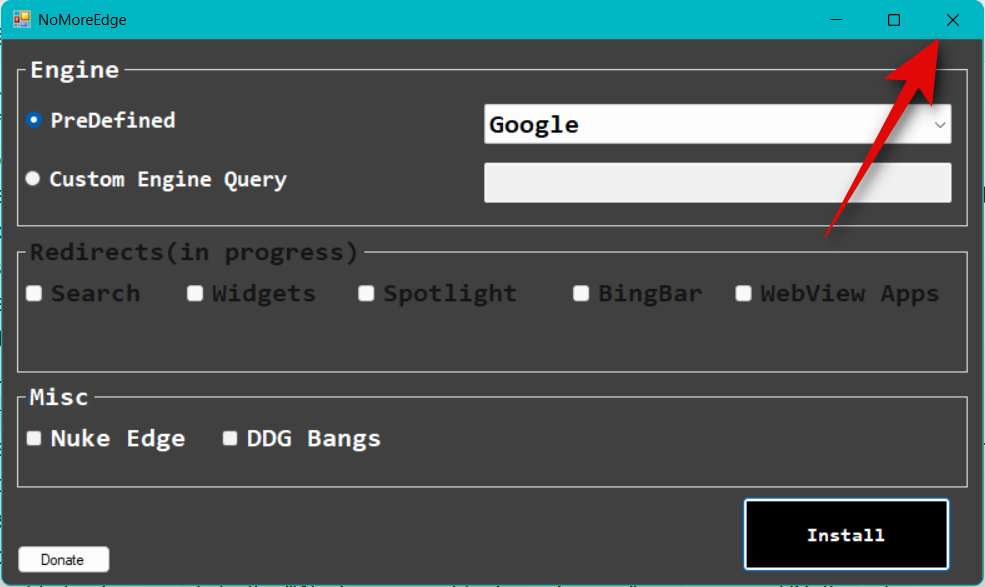
Indítsa újra a számítógépet. Miután a számítógép újraindul, nyissa meg az Edge-t, és keresse fel az alábbi webcímet.
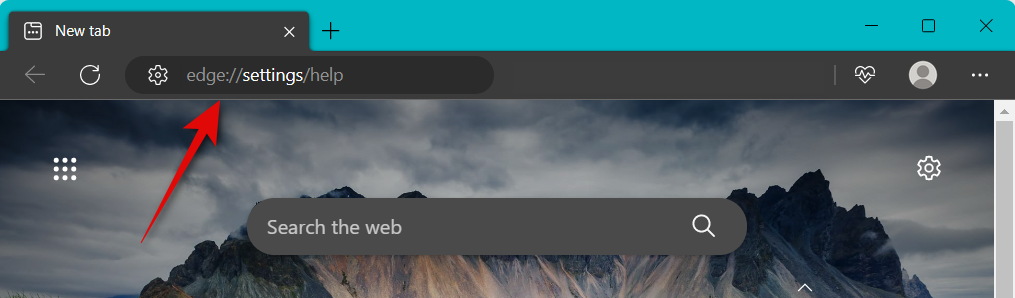
Az Edge mostantól automatikusan ellenőrzi az elérhető frissítéseket.
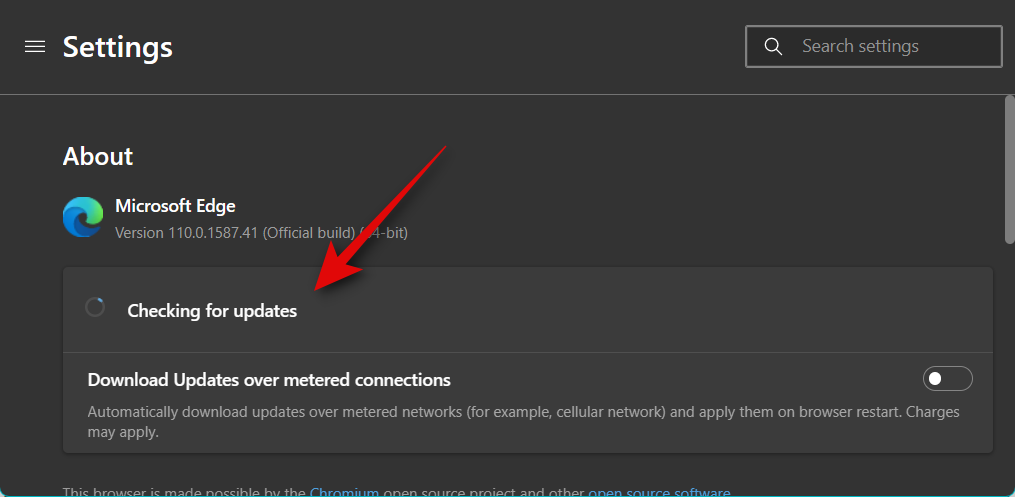
Kattintson a Letöltés és telepítés lehetőségre, ha egy frissítés megjelenik az oldalon.
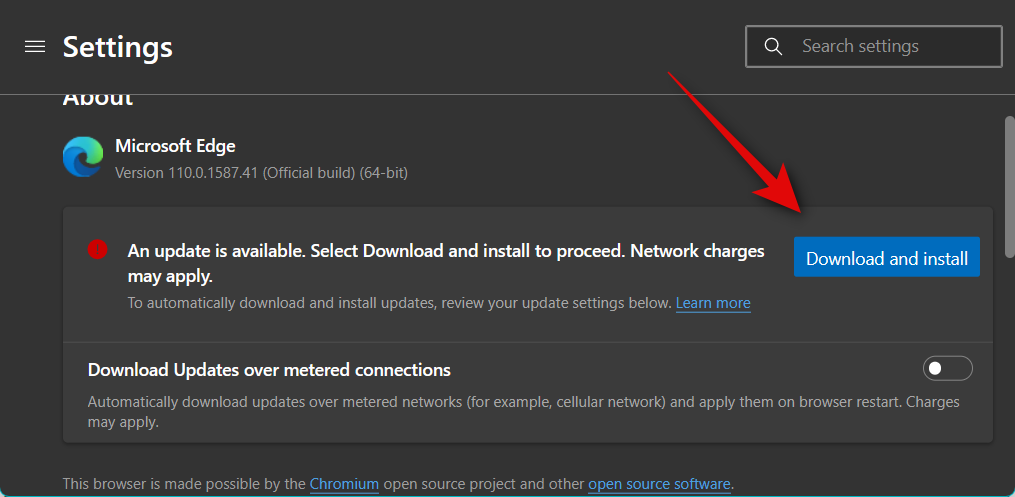
Az Edge most letölti és telepíti a frissítést. A telepítés után a böngésző újraindul, és mindennek működnie kell a számítógépen.
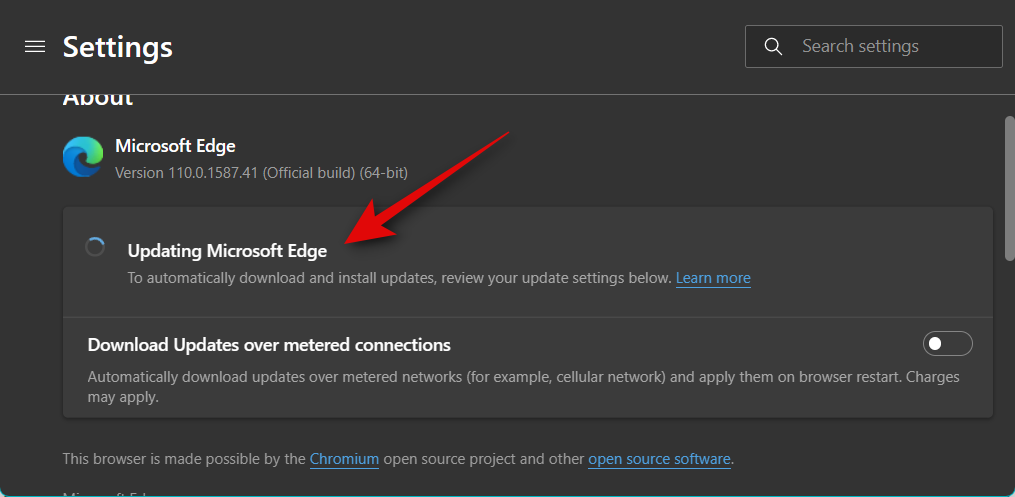
Mostantól a NoMoreEdge segítségével letilthatja az Edge-t, és szükség szerint elvégezheti a testreszabásait. És ez az! Most már kijavította a „Windows nem találja az msedge.exe” hibát a számítógépén.
Reméljük, hogy ez a bejegyzés segített egyszerűen kijavítani a „Windows nem találja az msedge.exe” hibát a számítógépén. Ha bármilyen problémája van, vagy további kérdései vannak, forduljon bizalommal az alábbi megjegyzések segítségével.